Windows Media Player 12에서 사진을 정렬, 태그 지정 및 평가하는 방법
대부분의 Windows 7 사용자 는 오디오 및 비디오 파일(audio and video files) 을 편리하고 직관적으로 가져오고, 구성하고, 찾을 수 있기 때문에 Windows Media Player 12(value Windows Media Player 12) 를 높이 평가합니다 . 그러나 Windows Media Player 12 가 사진에 대해서도 동일한 작업을 수행할 수 있다는 사실을 알고 계셨습니까? Windows Media Player 12 를 사용하면 음악과 TV 프로그램 을 정렬하고 재생하는 것처럼 (music and TV shows)라이브러리(Library) 에서 사진 을 빠르고 쉽게 정렬, 태그 지정, 평가 및 볼(rate and view) 수 있습니다 . 이 자습서에서는 사진을 정렬하고 세부 정보를 편집하고 슬라이드쇼를 재생하는 방법을 보여줍니다.
사진 라이브러리 설정
이 튜토리얼을 시작하기 전에 사진 라이브러리(Pictures Library) 에 폴더를 추가했는지 확인하십시오 . Windows Media Player 12 ( Windows Media Player 12 - 새로운 기능 및(New and How) 작동 방식 참조) 또는 Windows 탐색기(Windows Explorer) (참조: 라이브러리(Libraries) - Windows 7 의 뛰어난 기능) 에서 이 작업을 수행할 수 있습니다.
또한 디지털 카메라나 모바일 장치에서 사진을 가져오려면 카메라 또는 모바일 장치(Camera or Mobile Device) 에서 Windows 7 로 사진 가져오기를 읽어 보십시오 .
Windows Media Player 12 에서 사진 정렬하기
이제 라이브러리(Library) 에 사진이 몇 개 있으므로 빠르게 탐색할 수 있도록 사진 을 정렬, 태그 지정 및 평가할 차례입니다. (tag and rate)이전 자습서인 Windows 탐색기 보기(Windows Explorer Views) 설명에서 기억할 수 있듯이 플레이어 라이브러리(Player Library) 에서 다양한 보기로 Windows Media Player 12 를 탐색할 수 있습니다 . 아이콘 보기(Icon View) ( 여기 표시)는 편리한 썸네일과 함께 깔끔한 배열을 제공합니다. 모든 보기에서 열 중 하나를 클릭하여 사진을 정렬할 수 있습니다. 한 번 클릭(Click) 하면 오름차순으로 정렬되고 다시 클릭(order and click) 하면 내림차순으로 정렬됩니다. 정렬 규칙(sort rule) 을 제거하려면 한 번 더 클릭하세요 .(Click).
아래 그림에서는 태그별로 사진을 오름차순으로 정렬했습니다. 따라서 Animals 태그가 있는 모든 사진 이 맨 위에 표시됩니다. 태그를 클릭하면 해당 태그가 있는 모든 사진을 선택할 수 있습니다.
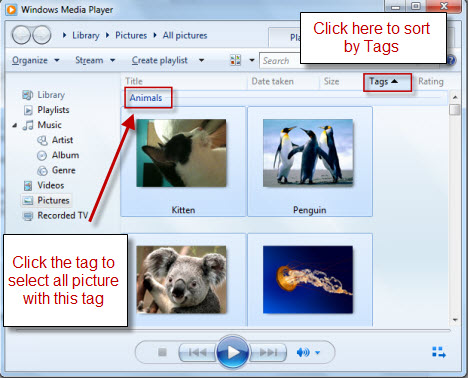
마찬가지로 다른 열을 클릭하면 해당 값에 따라 오름차순 또는 내림차순으로 정렬됩니다. 선택한 열에 대한 값이 없는 그림(이 예에서는 태그가 없는 그림)은 값이 있는 그림 아래에 나타납니다.
Windows Media Player 12 로 사진 세부 정보 편집
태그, 캡션 및 기타 사진 정보(picture information) 를 편집 하는 것은 이전 버전인 Windows Media Player 11 보다 (Windows Media Player 11)Windows Media Player 12 에서 약간 투박해(bit clunkier) 보입니다 . Windows Media Player 11(Whereas Windows Media Player 11) 에는 '고급 태그 편집기' 가 포함되어 있지만 Windows Media Player ('advanced tag editor')12(Windows Media Player 12) 에는 이러한 기능이 없습니다 . Windows Media Player 12 에서 고급 태그 편집기 를 제외하는 것은 사소한 수수께끼이지만 많은 사용자가 (tag editor)Windows Media Player 11 의 기능과 관련된 몇 가지 버그 문제를 보고했습니다 . Windows Media Player 12 에서 도끼를 가져오는 고급 태그 편집기(Advanced tag)변장의 개선 가능성이 있습니다. 어쨌든, 당신은 확실히 그것 없이는 얻을 수 있습니다.
고급 태그 편집기(tag editor) 대신 사진 라이브러리(Picture Library) 를 보는 동안 세부 정보 보기(Details View) 로 들어갑니다 .

다음으로 표시할 세부 정보를 선택해야 합니다. 이렇게 하려면 열을 마우스 오른쪽 버튼으로 클릭 하고 (column and click) '열 선택'('Choose columns') 을 클릭합니다 .
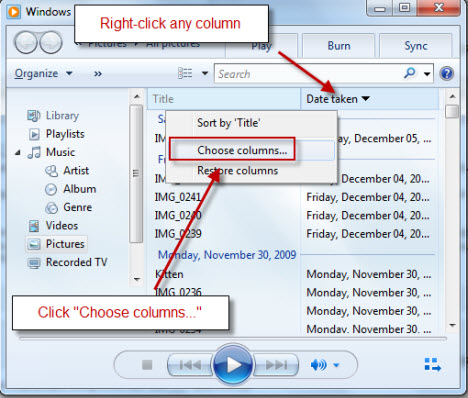
열 선택 창(columns window) 에 사용 가능한 세부정보 목록이 표시됩니다. 표시하거나 숨기려는 항목을 선택/선택 취소합니다. 위 또는 아래로 이동하여 플레이어 라이브러리(Player Library) 에 표시되는 방식을 변경할 수도 있습니다 . 또한 표시되는 사진에 특정 세부사항에 대한 값이 포함되어 있지 않으면 열을 숨기는 '자동으로 열 숨기기' 옵션을 선택할 수 있습니다. ('Hide columns automatically')완료되면 확인(OK) 을 클릭 합니다.

이제 사진 라이브러리 의 (Pictures Library)세부 정보 보기(Details View) 로 돌아가면 선택한 열이(chosen columns) 표시됩니다. 모든 파일에 대한 멋진 목록 보기(list view) 를 얻을 수 있으므로 열 정렬이 훨씬 더 유용 합니다. 주어진 값을 편집하려면 값을 마우스 오른쪽 버튼으로 클릭하고 편집(Edit) 을 클릭하십시오 . 자세히 보기(Details View) 에서 별을 마우스 왼쪽 버튼으로 클릭하거나 마우스 오른쪽 버튼을 클릭하고 평가(Rate) 를 선택하여 사진을 평가할 수 있습니다 .

Windows Media Player 12 에서 사진 슬라이드쇼 재생(Slideshows)
사진을 모두 통합하고, 태그를 지정하고, 정렬했으므로 이제 사진을 즐길 차례입니다. Windows Media Player 12 에는 노래를 부르듯이 사진을 '재생'할 수 있는 기본적인 슬라이드쇼 기능 이 있습니다. (slideshow feature)슬라이드쇼(slideshow and click) 에 포함할 사진을 선택하고 재생 을 (Play)클릭(Simply) 하기만 하면 됩니다 .

다음 사진 으로 이동하기 전에 사진이 지금 재생(Now Playing) 모드에서 4초 동안 표시됩니다 . 재생 컨트롤(Playback Controls) 을 사용하여 일시 중지, 앞으로 또는 뒤로 건너뛸 수 있습니다 . 모두 마쳤으면 오른쪽 상단 아이콘을 클릭하여 플레이어 라이브러리(Player Library) 로 돌아갑니다 .
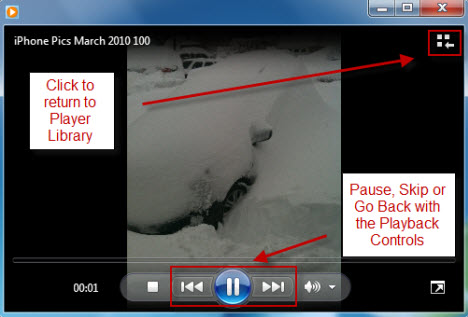
결론
이름 그대로 Windows Media Player 12 는 사진을 포함한 모든 유형의 미디어를 처리합니다. 많은 사진 구성 프로그램에 공통적인 강력한 편집, 공유 또는 내보내기 기능을 제공하지는 않지만 친숙한 인터페이스에서 모든 사진을 탐색할 수 있는 빠르고 편리한 방법을 제공합니다. 자세한 내용 은 Windows Media Player 12 를 사용하여 (Windows Media Player 12)홈 네트워크(Your Home Network) 를 통해 음악을 스트리밍(Stream Music) 하는 방법을 확인하십시오 . 제목에서 음악만 언급했지만 이 방법을 사용하면 홈 네트워크(home network) 에 있는 다른 컴퓨터의 사진을 볼 수 있습니다 . 또한 나머지 Windows Media Player 12 기사도 확인하십시오.
Related posts
Windows Media Player 12를 사용하여 홈 네트워크를 통해 음악 스트리밍
Windows Media Player 12에서 모든 비디오 형식 재생
Windows Media Player 12에서 온라인 쇼핑 및 Windows Media 가이드 사용
Windows Media Player 12에서 CD 및 DVD를 굽는 방법
Windows Media Player 12에서 재생 향상 기능을 사용하는 방법
Windows 10의 시작에 Steam 게임을 고정하는 방법
인터넷을 통해 Windows Media Player 12 라이브러리 스트리밍
Windows Media Player 12 메뉴 및 보기 설명
X 박스 Game Bar가 작동하지 않습니다. Windows에서 문제를 해결하는 3 가지 방법
Windows 10에서 비디오 편집기로 할 수 있는 12가지
Windows Media Player 12 - 새로운 기능 및 작동 원리
Windows Media Player 12에서 스킨을 다운로드, 설치 및 적용하는 방법
AIMP Audio Player에는 Audio Converter, Ripper, Recorder, Tag editor가 포함됩니다
CnX Media Player는 Windows 10 용 4K HDR video 플레이어입니다
Audacity를 사용하여 Windows에서 오디오를 역순으로 사용하는 방법
Set or Change Default Media Player에서 Windows 11/10
윈도우 Game Mode은 무엇입니까? 어떻게 할 Game Mode합니까?
Windows Media Player 12에서 비디오 및 DVD를 재생하는 방법
Steam에서 언어를 변경하는 방법 : 알아야 할 모든 것
사진 갤러리를 사용하여 Facebook에 사진을 게시하는 방법
